增強資產搜尋
|
|
欲詳細檢視此欄位,請展開建立部署中的「資產資訊」。
|
建立已存資產搜尋
欲建立已存資產搜尋,請執行下列步驟:
1. 在「資產資訊」窗格的左側,可使用下列選項篩選右側的資產:
◦ 「資產類型:」- 按一下  選取資產類型。將會快顯一個新視窗,並顯示「物範本」資產的清單。依預設,「全部資產」搜尋可供使用。
選取資產類型。將會快顯一個新視窗,並顯示「物範本」資產的清單。依預設,「全部資產」搜尋可供使用。
 選取資產類型。將會快顯一個新視窗,並顯示「物範本」資產的清單。依預設,「全部資產」搜尋可供使用。
選取資產類型。將會快顯一個新視窗,並顯示「物範本」資產的清單。依預設,「全部資產」搜尋可供使用。◦ 關鍵字:插入關鍵字。
搜尋視窗中的關鍵字欄位可用來搜尋任何資產或物件相關內容。例如 Asset name 或 ThingTemplate 等。輸入關鍵字後,使用者必須在關鍵字文字方塊外按一下才能檢視結果。 對於永久部署,關鍵字會以星號 (*) 反白。 |
◦ 進階搜尋條件:按一下「新增篩選器」、選取篩選器選項,然後從下拉清單中選取條件。請在選取條件後設定篩選器值。
如果選取了多個篩選器,可使用 AND 或 OR 選項連接各個篩選器。資產清單會根據所選參數更新。
2. 新增「查詢名稱」。
3. 按一下  儲存新的已存資產搜尋。
儲存新的已存資產搜尋。
4. 新的已存資產搜尋將顯示在已存資產搜尋清單中。

選取已存資產搜尋
欲選取已存資產搜尋,請執行下列步驟:
1. 從「已存資產搜尋」清單中選取已存搜尋。
「我全部的資產」為預設選項。 對於永久部署,必須選取已存資產搜尋。 對於一次性部署,可在右側窗格透過篩選和選取來直接選取資產。系統並不強制選取已存搜尋。 |
2. 可在右側從資產清單中選取所需資產。或自動選取所選已存搜尋中的所有資產。
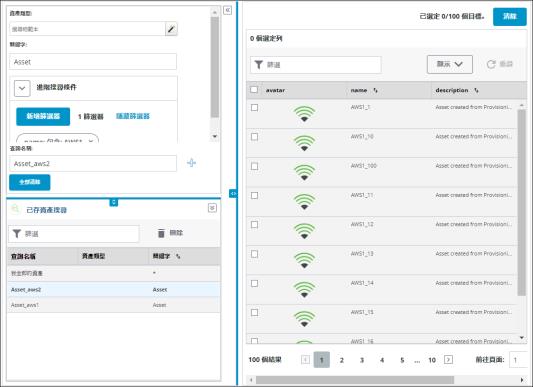
3. 摺疊「資產資訊」窗格。此時會顯示所選資產總數及對應的已存條件。資產數較大時,可能需要等待一段時間后才能顯示「總目標資產」數。

4. 按一下  。
。
 。
。對於一次性部署,如果已在「已存搜尋」中選取某些資產,則部署對象僅為這些所選資產。或部署「已存搜尋」中的所有資產。
對於永久部署,除立即新增所選資產,系統還會掃描符合定義條件的資產。掃描期間發現的任何新資產稍後都將新增至資產清單。